如何激活 Telegram 频道上的评论?
如果您有 Telegram 频道,激活频道上的评论可以帮助您直接在您发布的每篇帖子下接收来自频道成员的评论。在这篇文章中,我们将解释您可以用来激活 Telegram 频道中的评论部分的方法。
如何激活 Telegram 频道上的评论
作为频道管理员,您可以轻松地对您在频道中发布的任何帖子启用评论。
您可以使用 3 种方法来执行此操作:
使用评论机器人
使用讨论机器人
接下来,我们将在下文中详细讨论每一项。
使用讨论功能激活 Telegram 频道上的评论
如果您是频道管理员并且想要为您的频道帖子启用评论,请按照以下步骤操作。
步骤1
登录您的 Telegram 频道并打开您的频道个人资料。
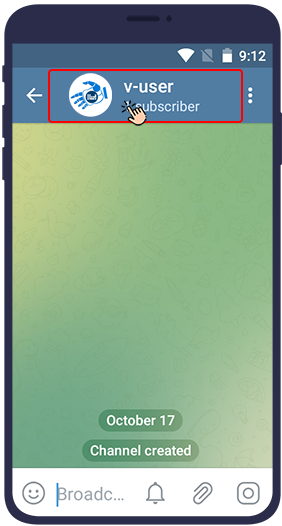
第2步
然后,如果您的手机是 iPhone,请触摸图像右上角的“编辑” 。如果您的手机是 Android 手机,请触摸铅笔(编辑)图标。
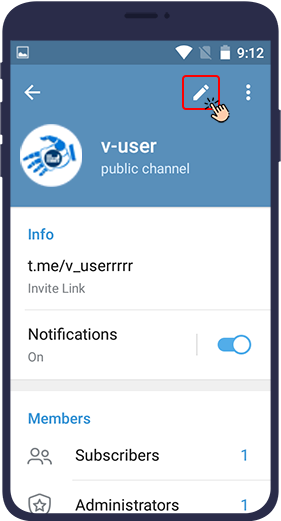
步骤3
然后进入讨论部分。
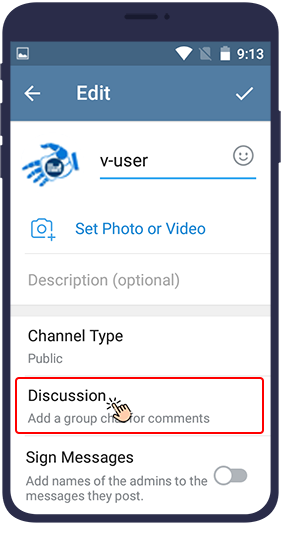
步骤4
现在您必须将(您创建的)Telegram 组链接到该频道。此时,将出现您作为管理员的组的列表。您可以从此列表中选择所需的组,或单击“创建新组”为您的频道创建新的评论组。
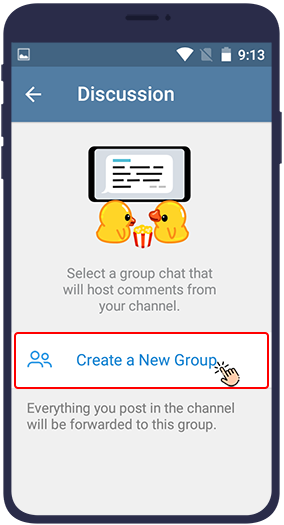
步骤5
然后 Telegram 会询问您是否希望将此选定的群组链接到您想要的频道。单击“链接组”(如果您在上一步中创建了一个新组并将其链接到您的频道,Telegram 不会问您这个问题)。选择群组后,您在频道上发布的每个帖子都会有一个评论部分,并将转发到您的群组。
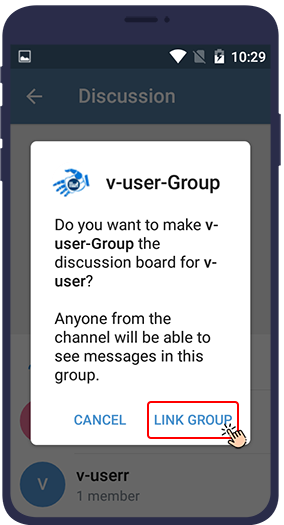
完成这些步骤后,如果您的 Telegram 已更新并且 Telegram 频道上的评论已激活,您可以在该频道的帖子下方看到评论部分。此部分标记为“评论”,其中显示此文本:“发表评论”。您可以轻松地将您的评论放在这篇文章下面。
注意
在此方法中,您之后在频道中发布的每个帖子都将启用发表评论的功能。
您还可以使用一些 Telegram 机器人来在您的 Telegram 频道上发表评论。下面你就来学习一下方法吧!
使用 CommentsBot 激活 Telegram 频道上的评论
要使用 CommentsBot,请按照以下步骤操作。
步骤1
首先,在 Telegram 搜索栏中输入@CommentsBot。在搜索结果中找到该机器人,然后单击它以打开该机器人。
别忘了...
不要忘记,vUser 网站有一个增加 Twitter 关注者的软件包,它可以通过特殊的技术和工具吸引竞争对手的受众到您的页面。该软件包中包含多个工具,所有这些工具都将帮助您改进 Twitter 页面并被更多用户看到。如果您有 Twitter 帐户,我们建议您在此处阅读有关 Twitter Follower Booster Bot Package 的功能 Twitter Follower Booster
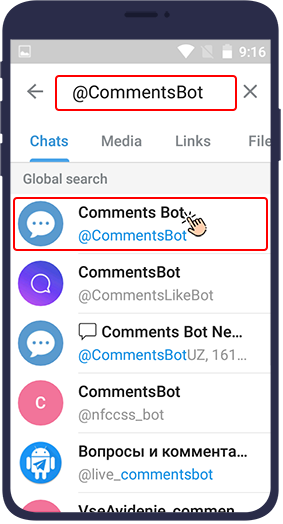
第2步
单击开始命令。
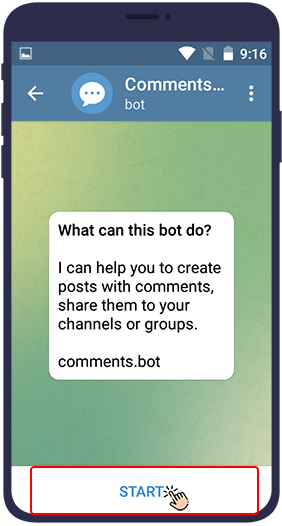
步骤3
然后,您需要向机器人发送您想要在频道的评论部分中发布的文本或照片。机器人将在此处向您发送一条消息,显示您的帖子已成功收到。
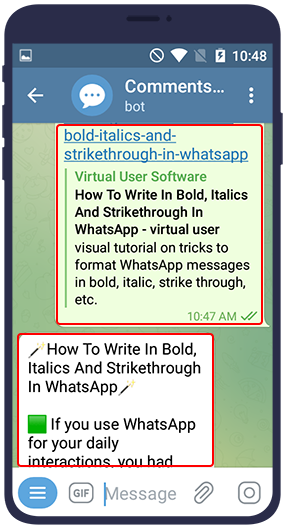
步骤4
单击“发布”以在您的频道中发布帖子以及评论部分。
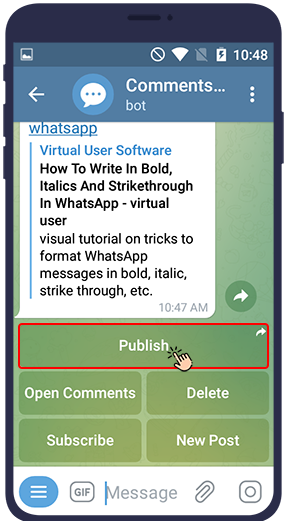
步骤5
要查看频道中您的帖子上的评论,您可以进入频道并找到所需的帖子。然后点击“评论”即可查看您帖子中留下的所有评论。
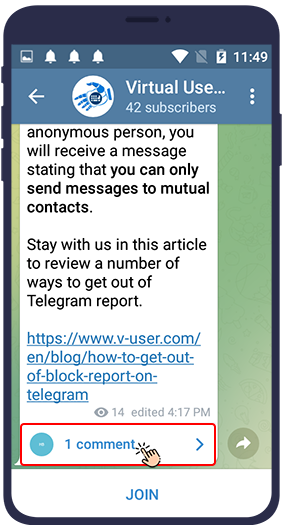
提示
使用 CommentsBot 的好处是,使用此机器人后,并非所有频道帖子都会自动具有评论部分,只有您提供给此机器人的帖子才会具有评论部分。
使用 DiscussBot 激活 Telegram 频道上的评论
要使用 DiscussBot 激活 Telegram 频道上的评论,您必须按照以下步骤操作。
步骤1
首先在 Telegram 搜索栏中输入@DissussBot。然后单击此 ID 打开机器人。
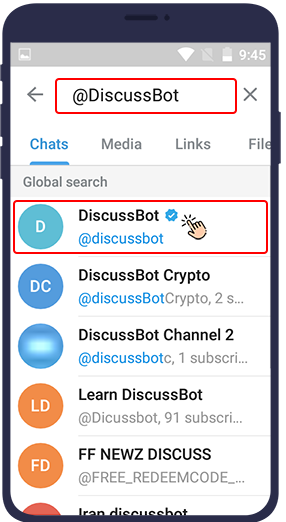
第2步
按开始。此方法比以前的方法简单得多,因为您所需要做的就是将机器人添加到您的频道。
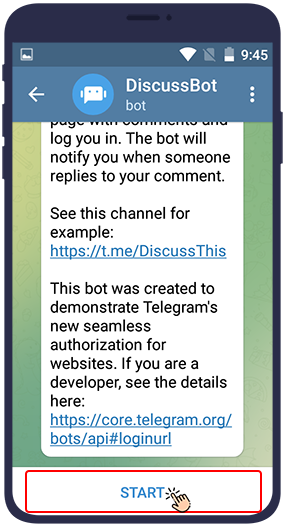
步骤3
然后打开您的频道配置文件并找到订阅者。
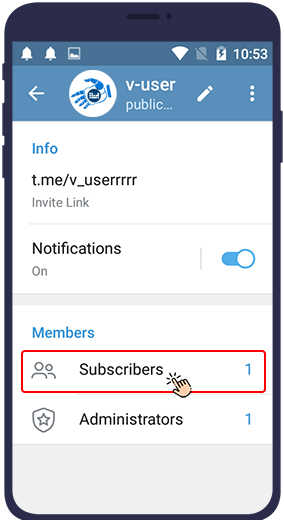
步骤4
然后单击“添加订阅者”。
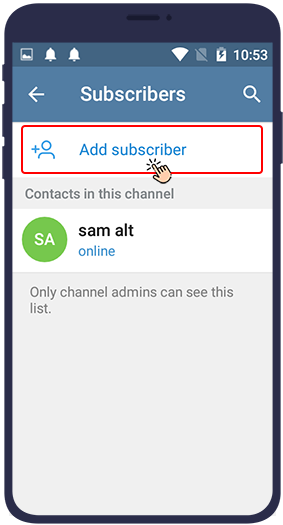
步骤5
在此页面上,您必须搜索并找到 DiscussBot 的名称并将其添加到您的频道。
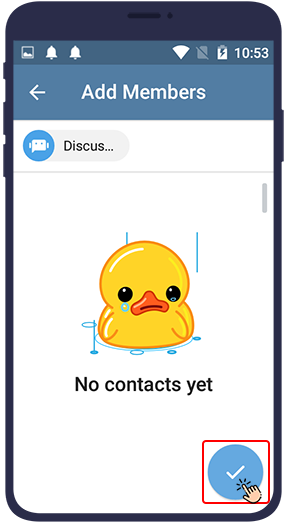
步骤6
在这里,您必须授予机器人成为频道管理员的权限。单击 3 个点() 图标。
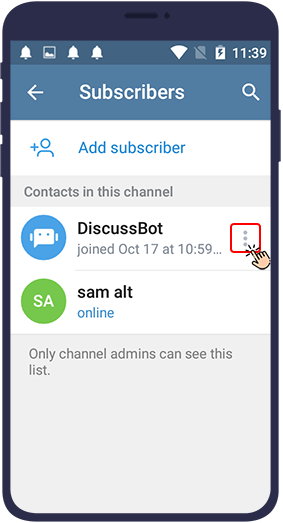
步骤7
现在单击“晋升为管理员”。
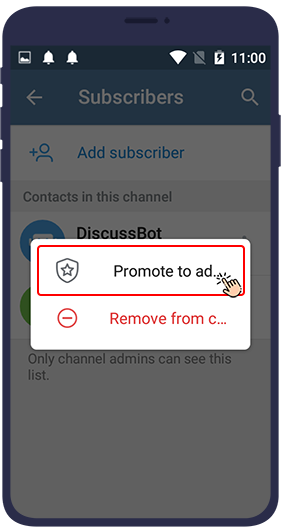
提示
使用 DiscussBot 激活评论后,评论部分将添加到您上传到频道的每个帖子中。
关于在 Telegram 频道中激活评论的重要注意事项
这里将解释使用这两种综合方法的 3 个重要注意事项。
如果您将评论的帖子转发给其他人,您的联系人将只能看到该帖子本身 ,并且在订阅该频道之前无法查看评论。这是 Telegram 的安全功能之一,可以让用户轻松评论和转发帖子!
如果 Telegram 频道管理员屏蔽了您,您将无法再在该频道上发表评论!此外,您将被逐出该频道,并且无法再次登录!
Telegram 在频道评论部分的一个有趣功能是,您可以像在群组中一样与其他人聊天!您可以回复他们的消息并轻松地一起讨论事情!
禁用 Telegram 频道中的评论
正如我们提到的,在您的 Telegram 频道中启用评论后,使用 Telegram 讨论功能和 Discussbot 的两种方法之一,您在频道中发布的所有帖子都将有一个评论部分。
出于任何原因,您可能不希望您的频道帖子有评论部分,或者您可能想暂时禁用评论。接下来,您将学习如何停用它。
禁止通过 Telegram 频道上的讨论发表评论
如果您使用讨论功能对频道发表评论并且想要禁用它,请按照以下步骤操作。
步骤1
输入您的 Telegram 频道并打开您的频道配置文件以查看频道设置。
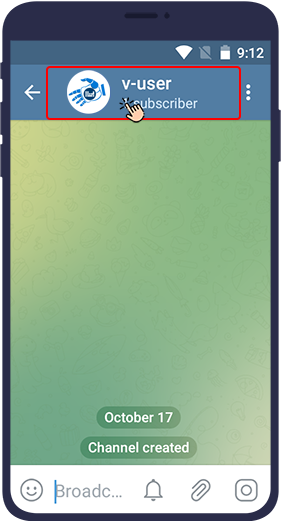
第2步
然后,如果您的手机是 iPhone,请触摸图像右上角的“编辑” 。如果您的手机是 Android 手机,请触摸铅笔图标。

步骤3
然后进入讨论部分。
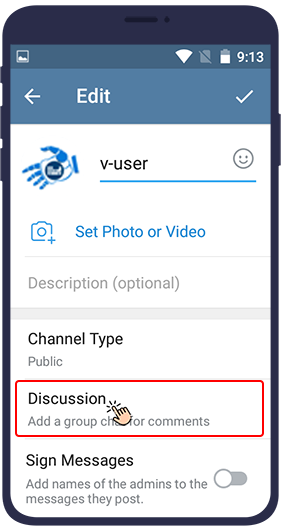
步骤4
在此部分中,您将看到已链接到的组。单击取消链接组以禁用评论。
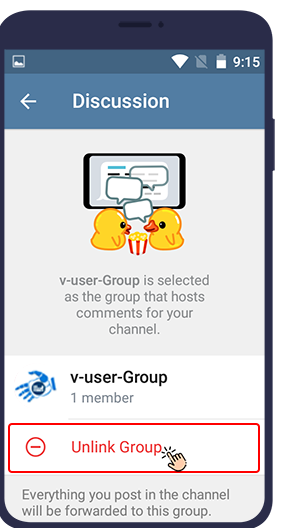
步骤5
在下一步中,Telegram 会询问您是否要从频道链接中删除该群组。单击取消链接。
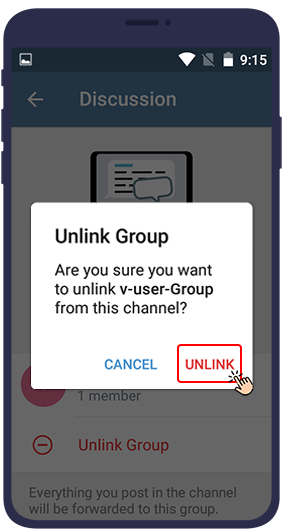
因此,除非您在频道上重新启用评论功能,否则您在频道上发布的帖子将不会有评论部分。
禁用通过 Telegram 频道上的 DiscussBot 发表评论
如果您使用 DiscussBot 机器人对您的频道发表评论并且想要禁用它,请按照以下步骤操作。
步骤1
输入您的频道,然后单击页面顶部的图像或频道名称打开频道配置文件。
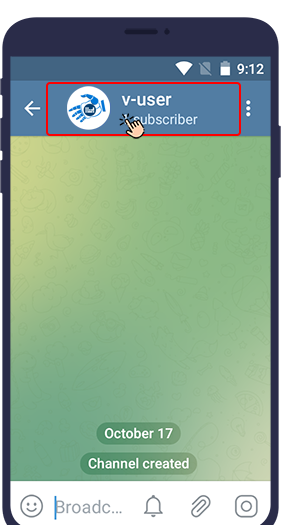
第2步
单击订阅者。
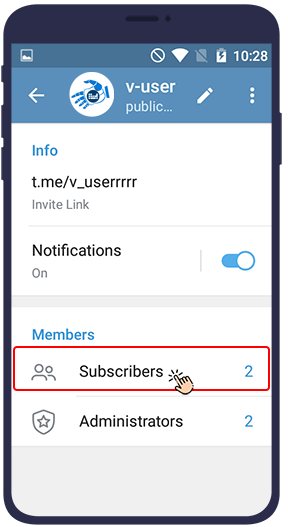
步骤3
在成员中找到 DiscussBot,然后单击三个点图标 ()在其前面。
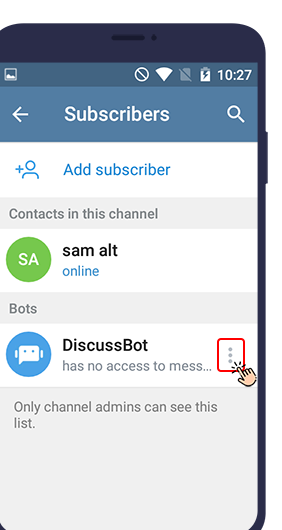
步骤4
在下一步中,选择从频道中删除。
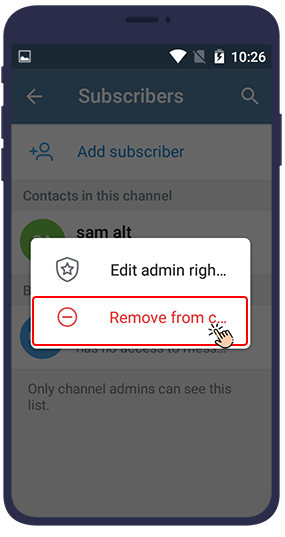
现在,该机器人将从您的频道中删除,如果没有它,您在频道上发布的帖子将不再有评论部分。